Entre autres services, Google a introduit un service de gestion de photos numériques simple mais puissant appelé Google Photos. Il offre un moyen simple et gratuit de stocker et d'organiser des photos sur le cloud. On ne peut pas obtenir le maximum de rendement d'un outil ou d'un service tant qu'il / elle ne connaît pas toutes les fonctionnalités clés. Pour profiter au maximum de Google Photos, j'ai arrondi 12 fonctionnalités que chaque utilisateur de Google Photos devrait connaître. Si vous connaissez une fonctionnalité intéressante manquée dans l'article, veuillez le mentionner dans les commentaires. Vous pouvez obtenir Google Photos pour Android, iOS avec une présence Web ici .
Noter: Google Photos pour Android est compatible avec Android 4.0 ou au-dessus tandis que Google Photos pour iOS est compatible avec iOS 8.1 ou supérieur.
1. Télécharger des photos et des vidéos par glisser-déposer
Si https://photos.google.com est sur le barre d'adresse de votre onglet du navigateur Web, vous pouvez simplement télécharger un certain nombre de photos ou de vidéos en glisser-déposer les dans l'onglet.
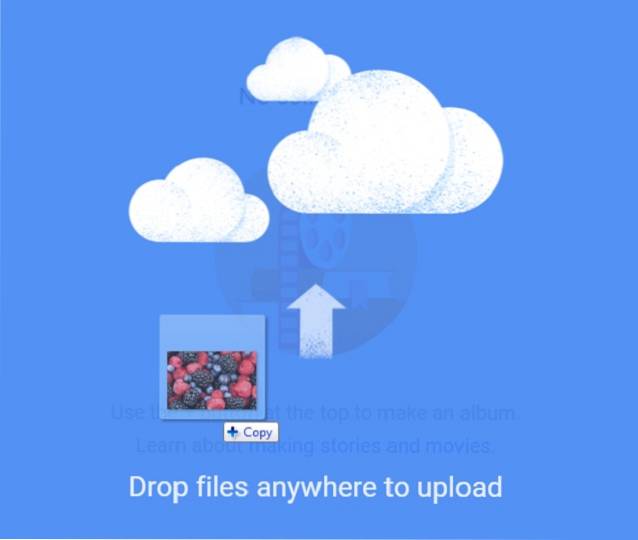
La même action pourrait être effectuée avec un dossier d'images ou de vidéos ainsi que.
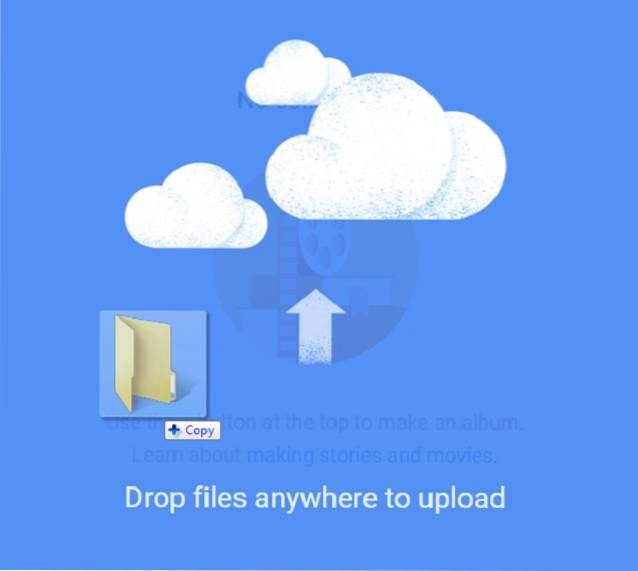
Alternativement, vous pouvez télécharger des photos ou des vidéos en cliquant sur le bouton nuage à proximité de la barre de recherche.

Vous pouvez aussi synchronisation automatique les applications de bureau et mobiles pour télécharger des photos.
2. option de taille de téléchargement
Une fois que vous télécharger une photo ou une vidéo par glisser-déposer, une fenêtre contextuelle vous demandera de sélectionner une option pour Taille de téléchargement.
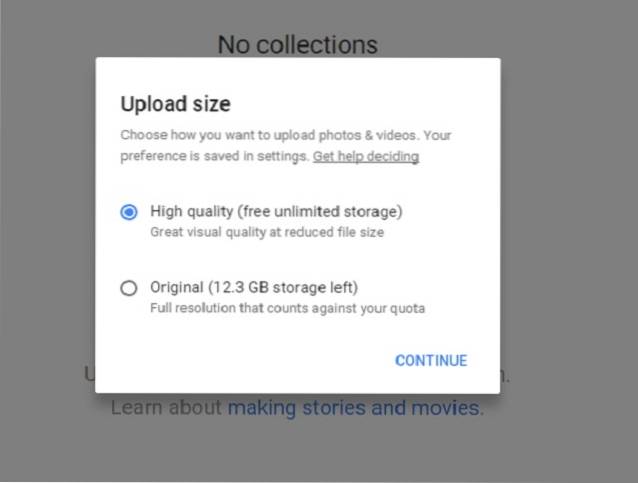
Par défaut, Haute qualité option est sélectionné pour télécharger des photos (jusqu'à 16 MP) ou des vidéos (jusqu'à 1080p) avec un stockage illimité gratuit tout en réduisant la taille du fichier. Vous pouvez également sélectionner Option d'origine pour télécharger des images ou des vidéos avec la taille d'origine et la pleine résolution. Le stockage libre limité sur disque de 15 Go est un inconvénient de cette option. Vous pouvez acheter plus d'espace à partir de 100 Go à 1,99 $ / mois jusqu'à 30 To à 299,99 $ / mois.
Cliquez sur CONTINUEZ pour finaliser le processus de téléchargement.
3. Option de recherche intelligente de photos
Google a proposé une option de recherche intelligente dans Google Photos. Vous pouvez rechercher des photos via des mots-clés Par exemple, la nourriture que vous mangiez sur une photo, un lieu ou tout autre objet proéminent sur une photo. Mais la chose la plus excitante est la recherche de photos via la reconnaissance faciale. Si vous utilisez Google Photos sur un ordinateur de bureau / ordinateur portable, vous pouvez voir la barre de recherche en haut. Dans le téléphone mobile, cliquez sur l'icône de la loupe circulaire bleue et vous atteindrez l'écran de recherche.
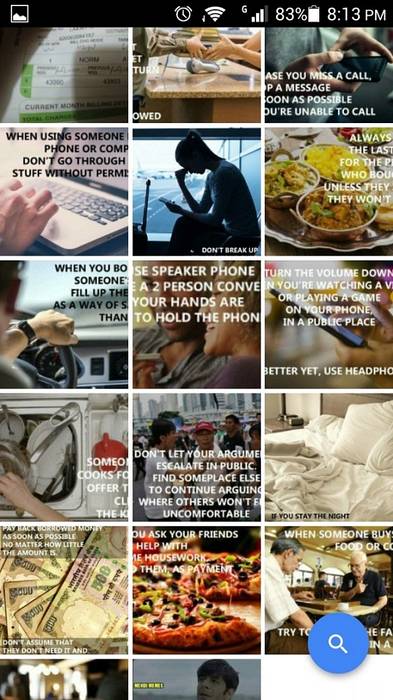
Il vous montrera le six visages les plus fréquents à partir de vos albums photo. Appuyez sur l'un de ces visages et il renverra presque toutes les photos contenant ce visage particulier. Si vous souhaitez ajouter d'autres visages, appuyez sur le Suite à côté de la Gens.
Noter: La recherche par reconnaissance faciale est disponible dans certains pays. S'il n'est pas disponible dans votre pays, vous pouvez utiliser l'un des services VPN disponibles et y accéder.
Défiler vers le bas le même écran et vous verrez un liste d'emplacements où vous avez capturé ces photos même si le service de localisation est désactivé. Selon Google, leur technologie est capable de identifier les sites géographiques célèbres dans vos photos et annoter ces photos avec l'emplacement correspondant automatiquement.
Pour voir la magie de fonction de recherche puissante, J'ai téléchargé quelques photos.
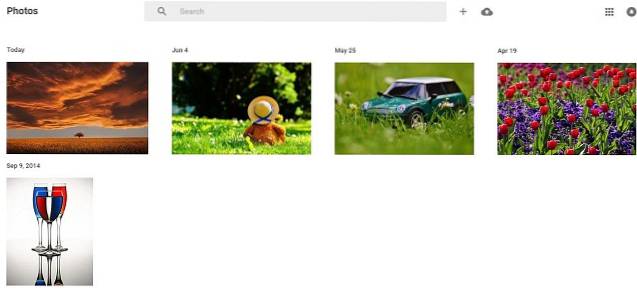
Les résultats de la recherche renverront une photographie en verre si je tape et recherche verre dans la barre de recherche.
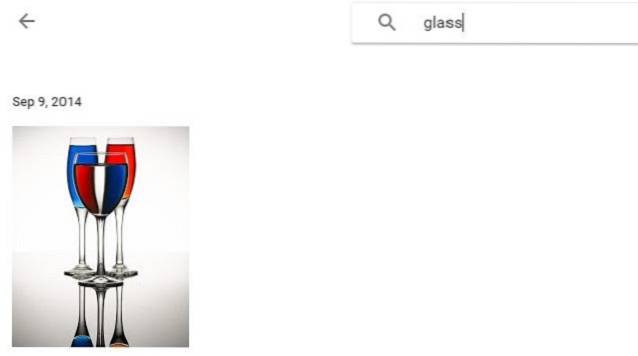
J'ai tapé fleurs dans la barre de recherche pour rechercher une photographie de fleurs.
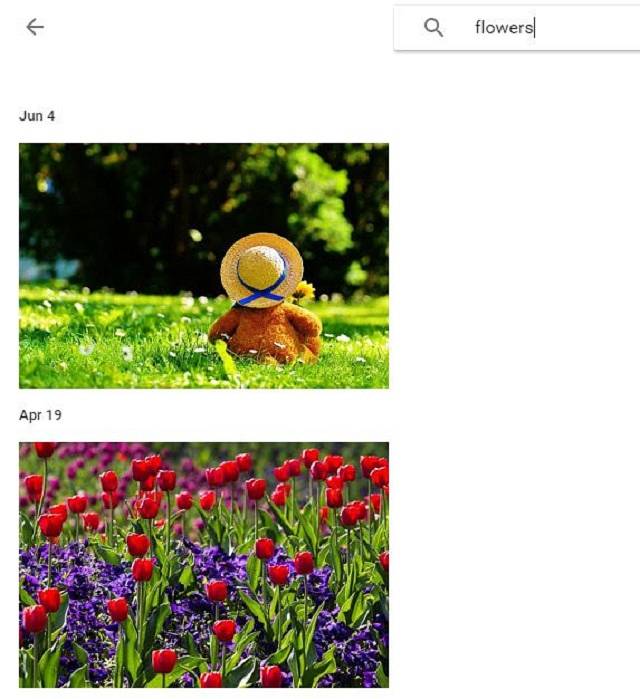
Vous pouvez également rechercher dans Google Photos passant par noms de couleurs différents qui sont bien visibles sur une photo.
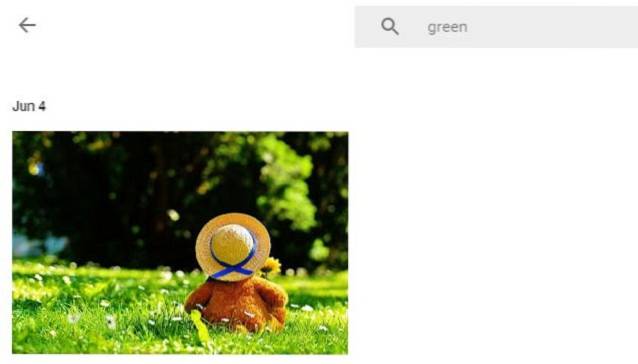
Cependant, la précision de la recherche de photos reste un problème. Je pouvais trouver des résultats pour la couleur verte uniquement alors que les résultats de la recherche pour d'autres couleurs étaient vides. Google doit être conscient de ce problème et une amélioration de l'option de recherche pourrait bientôt être constatée.
4. Options d'affichage des photos
Si vous utilisez Google Photos sur mobile, par défaut, dans la vue quotidienne, toutes vos photos sont organisées dans une grille de miniatures de taille moyenne.
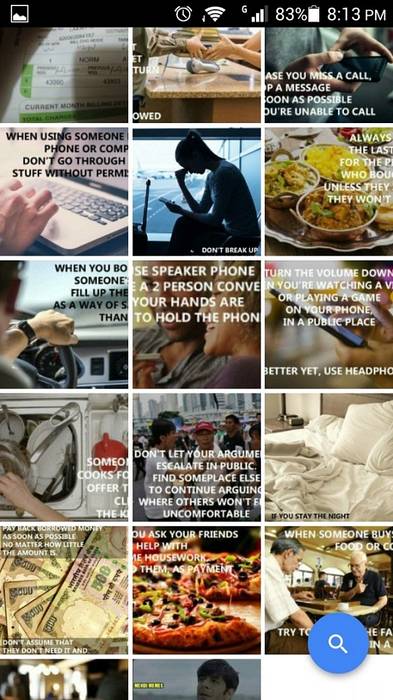
Vous pouvez passer facilement à Vue confortable afficher une vue agrandie des images en les pinçant vers l'extérieur.

Enfin, si vous souhaitez voir plus d'images à la fois sur l'écran de votre mobile, pincez vers l'intérieur pour allumer Compact vue. Avec un simple acte de pincement vers l'intérieur, on peut voir des photos à travers, des jours, des mois et des années.
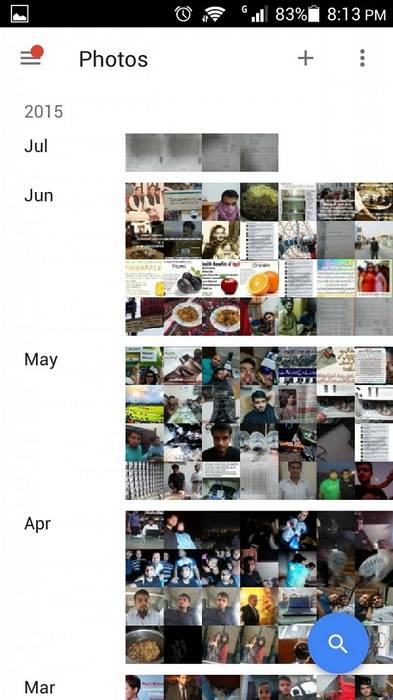
5. Suppression de la duplication pour économiser de l'espace disque
Si vous avez une très grande collection de photos et que vous avez téléchargé une photo qui existe déjà, Google Photos ne conservera qu'une seule copie tout en éliminant la duplication. Cette fonctionnalité peut être très pratique si vous téléchargez des photos via l'option Original où la taille de stockage est limitée.
6. Collections pour créer des albums, des histoires et des films
Les collections permettent aux utilisateurs de créer facilement des albums, des histoires et des films en quelques clics. Recherchez et cliquez sur l'option Collection en haut à gauche de Google Photos.

Sélectionnez le type de collection avec lequel vous souhaitez commencer.
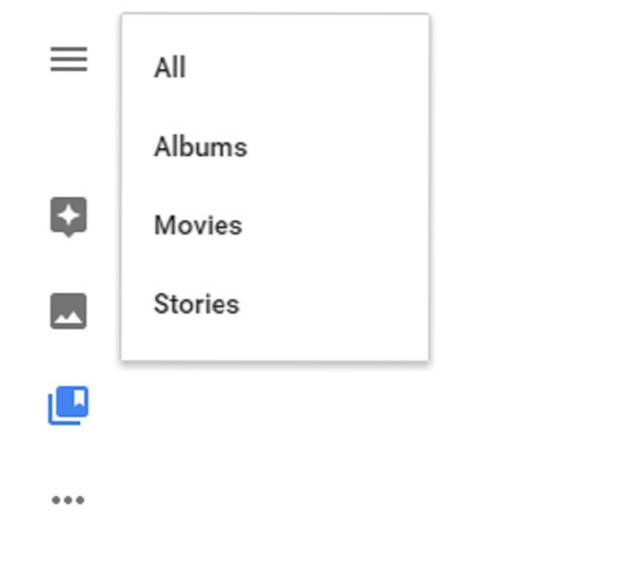
Ne vous inquiétez pas si vous êtes nouveau sur Google Photos et que vous ne savez pas comment commencer à créer une histoire ou un film. Cliquer sur faire des histoires et des films et un guide étape par étape apparaîtra pour vous aider.
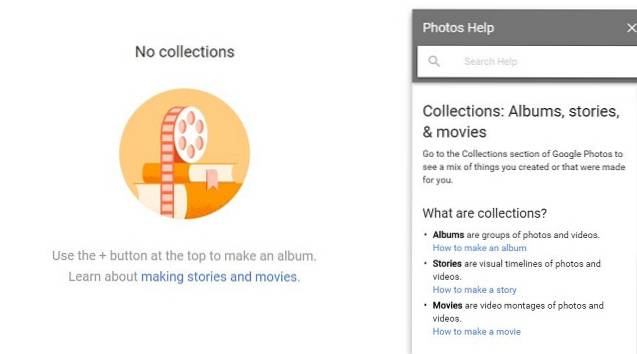
7. Assistant Google Photos
L'assistant est l'une des fonctionnalités puissantes offertes par Google Photos. L'objectif principal de Google Photos Assistant est de vous aider à rester organisé avec vos photos tout en suggérant de nouvelles choses apparaissant sous forme de cartes. Vous pouvez voir Google Photos Assistant en cliquant sur le bouton Hamburger en haut à gauche.
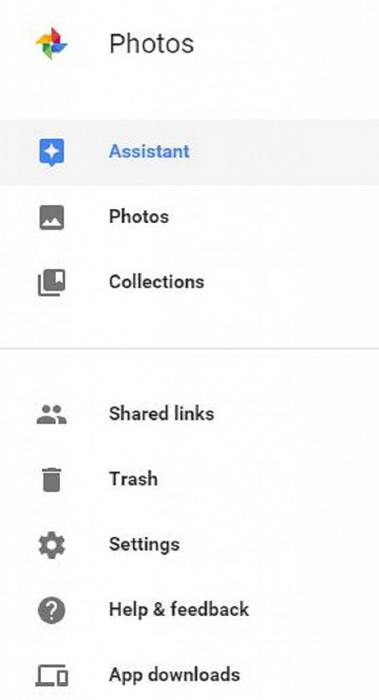
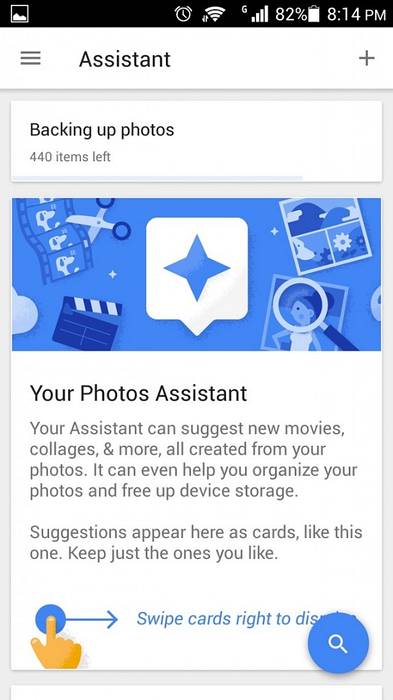
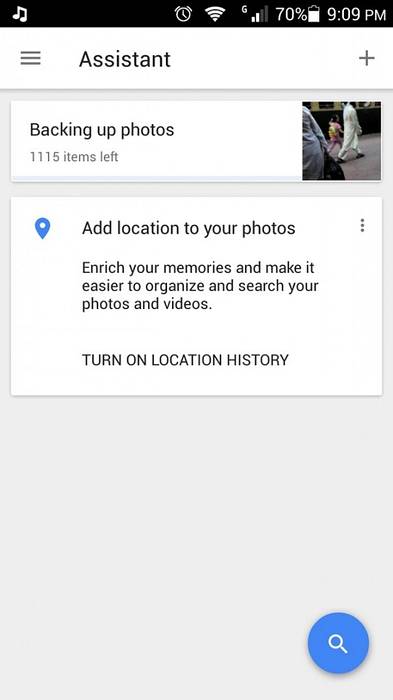
Il peut faire beaucoup d'autres choses automatiquement pour vous. Par exemple, il peut inspecter vos photos pour des similitudes sur la base de divers facteurs, les compiler ensemble et vous suggérer de sauvegarder la compilation ou non. Si cela ne suffit pas, cela peut vous aider à libérer de l'espace sur le stockage local lorsque vous en manquez. Par exemple, il peut vous suggérer de supprimer les photos trop anciennes et stockées dans le cloud également.
8. Éditeur de photos intégré
Google Photos a mis au point une solution simple mais décente éditeur de photos intégré cela pourrait être plus que suffisant pour de nombreuses personnes. Sélectionnez une photo et cliquez sur Icône de crayon en haut à droite pour commencer l'édition. Pour modifier une photo sur un téléphone mobile, vous pouvez voir l'option de modification juste en dessous de l'image.

Éditeur Google Photos est équipé d'un certain nombre de filtres d'image, recadrer et tourner, Ajustable Lumière, couleur, pop et Vignette options.
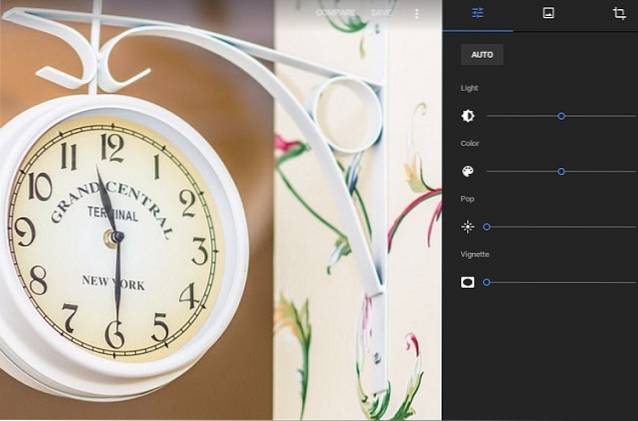
Si vous souhaitez voir la différence entre la photo originale et la photo d'édition, cliquez sur COMPARER option pour voir la comparaison instantanément.
9. Sélection de photos facile et rapide
Si vous utilisez Google Photos sur le Web, pour sélectionner un lot de photos tenir Touche Shift et cliquez sur l'icône de coche ronde sur 1st image dans le lot, puis cliquez sur l'icône de coche ronde de la dernière image du lot. Il sélectionnera automatiquement toutes les photos entre la première et la dernière photo vérifiée tout en économisant votre temps.
Cliquer sur Icône de coche ronde de photos pour les sélectionner au hasard.
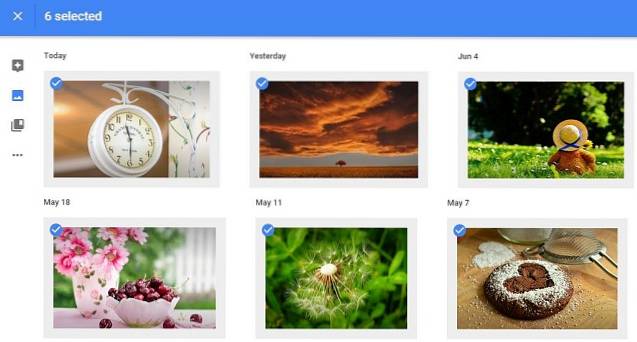
Sélection de photos sur mobile est vraiment rapide et facile. Gardez et maintenez votre doigt sur une photo puis déplacez le doigt sur toutes les photos que vous souhaitez sélectionner, bravo; voici votre groupe de photos sélectionné.
10. Intégration facile de Google Drive
À ce stade, si vous avez vraiment commencé à aimer le Service Google Photos et intéressé à télécharger toutes vos photos et vidéos non seulement depuis votre téléphone et votre ordinateur portable, mais aussi depuis votre Google Drive alors vous pouvez y aller facilement.
Cliquez en haut à gauche Bouton Hamburger> Paramètres> Activer le bouton à bascule.


11. Partage instantané de photos
Google Photo permet de partager instantanément des photos sur les réseaux sociaux populaires tels que Facebook, Twitter ou Google+. Cliquez sur le bouton Partager et choisissez l'option que vous souhaitez utiliser.
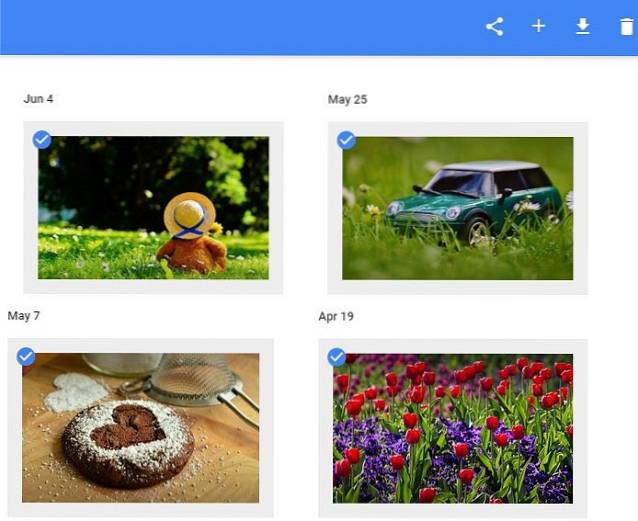
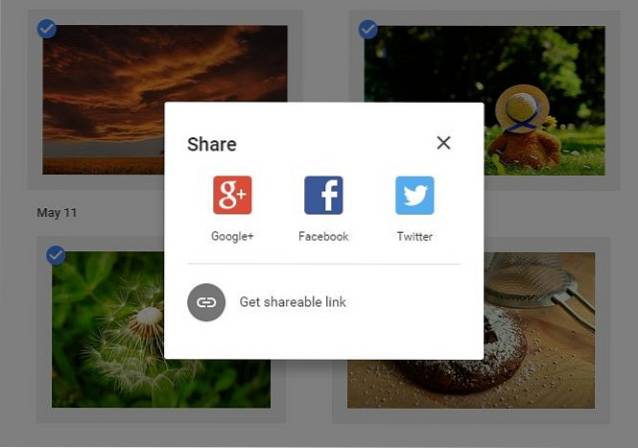
Que faire si quelqu'un n'est sur aucun de ces réseaux sociaux, Google Photos peut générer un lien de recherche qui peut être partagé avec d'autres pour voir et télécharger la sélection de photos en pleine résolution, qu'elles soient connectées ou non à Google. Cliquer sur Obtenez un lien partageable pour générer le lien que vous pouvez partager par simple copier-coller.
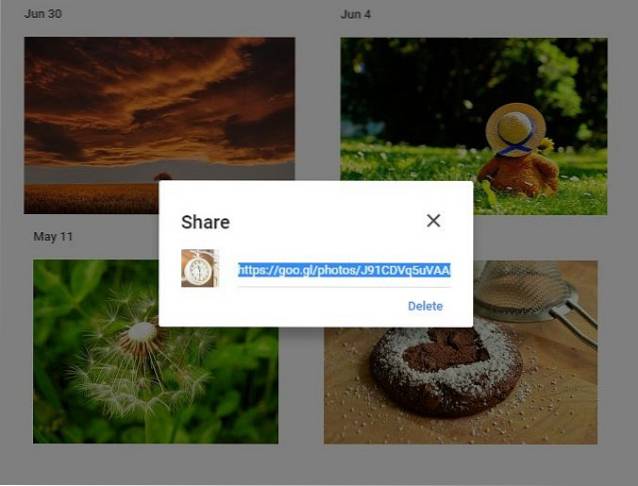
Plus tard, si vous décidez que personne ne devrait pouvoir ouvrir le lien partagé, vous pouvez révoquer l'accès. Cliquer sur Bouton Hamburger> Liens partagés> Supprimer le lien.
12. Compression automatique des photos
Plutôt que de donner un option explicite, Compresses Google Photos toutes les images téléchargées implicitement. Vous pouvez assister vous-même à la fonctionnalité. Télécharger une photo sur Google Photos à l'aide de Option de haute qualité puis téléchargez-le. Vous pouvez voir que la taille de la photo téléchargée est beaucoup plus petite que l'original.
VOIR AUSSI: 14 trucs et astuces Instagram sympas
Conclusion
le fonctionnalité de recherche incroyable et téléchargement illimité d'images et de vidéos tour Google Photos une excellente application à avoir sur un ordinateur de bureau ou un téléphone mobile. Assistant Google Photos intelligent serait vraiment utile pour les utilisateurs d'organiser les photos et le édition simple et fonction de partage Fabriquer Google Photos une application très facile à utiliser. Comprendre ces fonctionnalités aidera un utilisateur à tirer le maximum de cette application.
 Gadgetshowto
Gadgetshowto

![La présentation en direct de Microsoft échoue de Win 98 à Tablet PC [Vidéos]](https://gadgetshowto.com/storage/img/images/microsofts-live-presentation-fail-from-win-98-to-tablet-pc-[videos].jpg)

